Τα ηχεία, είτε είναι ενσωματωμένα σε φορητούς υπολογιστές είτε αγοράζονται ξεχωριστά, συνήθως προσφέρουν ήχο surround. Μπορεί να διαφέρουν ως προς την ποιότητα, αλλά τα ηχεία στερεοφωνικού ήχου έχουν γίνει ασυνήθιστα, καθώς όλο και περισσότεροι άνθρωποι χρησιμοποιούν φορητούς υπολογιστές και επιτραπέζιους υπολογιστές για ψυχαγωγία και παιχνίδια. Αυτό που ίσως έχετε παρατηρήσει είναι ότι παρά τα παιχνίδια και τις εφαρμογές πολυμέσων που παίζουν τέλεια ήχο από τα ηχεία σας, το Chrome είναι συνήθως λίγο εκτός λειτουργίας. Το Chrome δεν χρησιμοποιείται πραγματικά για την αναπαραγωγή πολυμέσων, επειδή μια εφαρμογή για υπολογιστές όπως το VLC θα είναι πάντα η καλύτερη επιλογή, αλλά παρακολουθείτε βίντεο YouTube στο Chrome και ο ήχος δεν βγαίνει πάντα σωστός. Φεύγει ως στερεοφωνικό, δηλαδή ακούγεται μόνο ήχος από ένα ηχείο. Εάν αυτό συμβαίνει στην επιφάνεια εργασίας σας, εδώ είναι η επιδιόρθωση.
Πριν προχωρήσετε, βεβαιωθείτε ότι τα ηχεία σας λειτουργούν όντως σωστά. Το πρόγραμμα οδήγησης ήχου θα πρέπει να είναι ενημερωμένο και ο ήχος surround διαφορετικά θα πρέπει να λειτουργεί. Εάν δεν λειτουργεί ήδη σε άλλες εφαρμογές όπως το VLC, πρέπει να το επιλύσετε πριν προχωρήσετε.
Αν υποθέσουμε ότι τα ηχεία σας έχουν διαμορφωθεί τέλεια, ήρθε η ώρα να διορθώσετε το Chrome. Μεταβείτε στην επιφάνεια εργασίας σας και προσθέστε μια συντόμευση Chrome σε αυτήν. Κάντε δεξί κλικ στη συντόμευση και επιλέξτε ιδιότητες. Στο πεδίο Target, στο τέλος της διαδρομής που έχει ήδη δοθεί, προσθέστε τα ακόλουθα αφού προσθέσετε ένα διάστημα.
--disable-audio-output-resampler
Κλείστε το Chrome και, στη συνέχεια, επανεκκινήστε το χρησιμοποιώντας αυτήν τη συντόμευση που τροποποιήσατε. Τώρα θα πρέπει να παίζει τέλεια τον ήχο. Σε περίπτωση που αυτό δεν λειτουργήσει, υπάρχει ένας δεύτερος διακόπτης που μπορείτε να δοκιμάσετε. Κάντε δεξί κλικ στη συντόμευση του Chrome και στο πεδίο προορισμού, αντικαταστήστε τον διακόπτη που προσθέσατε προηγουμένως με τον παρακάτω. Βεβαιωθείτε ότι υπάρχει ένα κενό μεταξύ του διακόπτη και της διαδρομής που δίνεται. Κλείστε το Chrome και επανεκκινήστε το μέσω της συντόμευσης και τα προβλήματα ήχου θα πρέπει να λυθούν.
--force-wave-audio
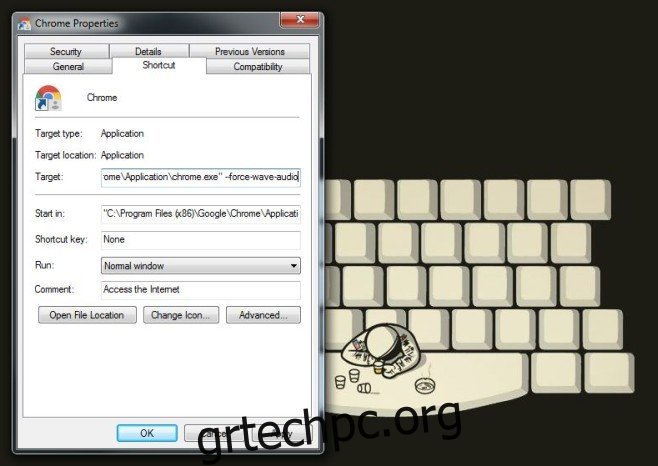
Αυτό είναι ένα παλιό σφάλμα στο Chrome που δεν έχει επιδιορθωθεί ακόμα, αλλά οι παραπάνω διακόπτες κάνουν το κόλπο στις περισσότερες περιπτώσεις.
